未登録機器の通知の設定方法について説明します。
本設定を行うことで、台帳未登録の機器を検出した場合や、不正接続された機器を検知した場合に、イベント設定画面で設定したメールアドレスに対してメールで通知できます。イベント設定画面については、“2.5 アラーム通知の設定を行う”を参照してください。
台帳未登録の機器を検出するための設定や、不正接続された機器を検知するための設定は、“導入ガイド”の“ADTをインストールする”を参照してください。
手順
未登録機器の通知の設定を行う手順は、以下のとおりです。
CSの[スタート]-[プログラム]-[Systemwalker Desktop Patrol]-[環境設定]-[管理台帳の設定]、または[アプリ]-[Systemwalker Desktop Patrol]-[管理台帳の設定]を選択します。
→[管理台帳の設定]画面が表示されます。
[未登録機器の通知の設定]タブを選択します。
→以下の画面が表示されます。
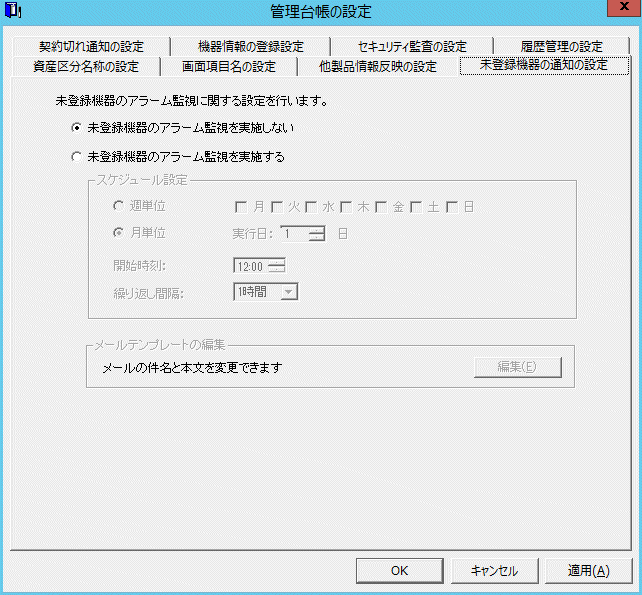
未登録機器の通知方法を設定します。
以下の情報を設定して、[OK]ボタンをクリックします。
項目名 | 説明 |
|---|---|
[未登録機器のアラーム監視を実施しない] | 未登録機器のアラーム監視を実施しない場合に選択します。 |
[未登録機器のアラーム監視を実施する] | 未登録機器のアラーム監視を実施する場合に選択します。 選択して[OK]ボタンをクリックした場合、Windowsのタスク機能に、未登録機器アラーム通知用の以下のタスクが登録されます。
|
[スケジュール設定] | [未登録機器のアラーム監視を実施する]を選択した場合に設定します。 未登録機器のアラーム監視を実施する日として、[週単位]または[月単位]を選択します。初期値は[月単位]です。 [月単位]を選択している場合、初期値は[1日]で、開始時間は現時刻となります。 また、アラーム監視を開始する[開始時刻]を設定します。 [繰り返し間隔]を選択すると、アラーム監視を繰り返し行う時間間隔を指定します。以下の中から選択します。[なし]を指定すると、1回だけ動作します。
|
[メールテンプレートの編集] | [編集]ボタンをクリックしてメールの件名と本文を変更します。 メールテンプレート編集の詳細については、“メールテンプレートの編集”を参照してください。 |